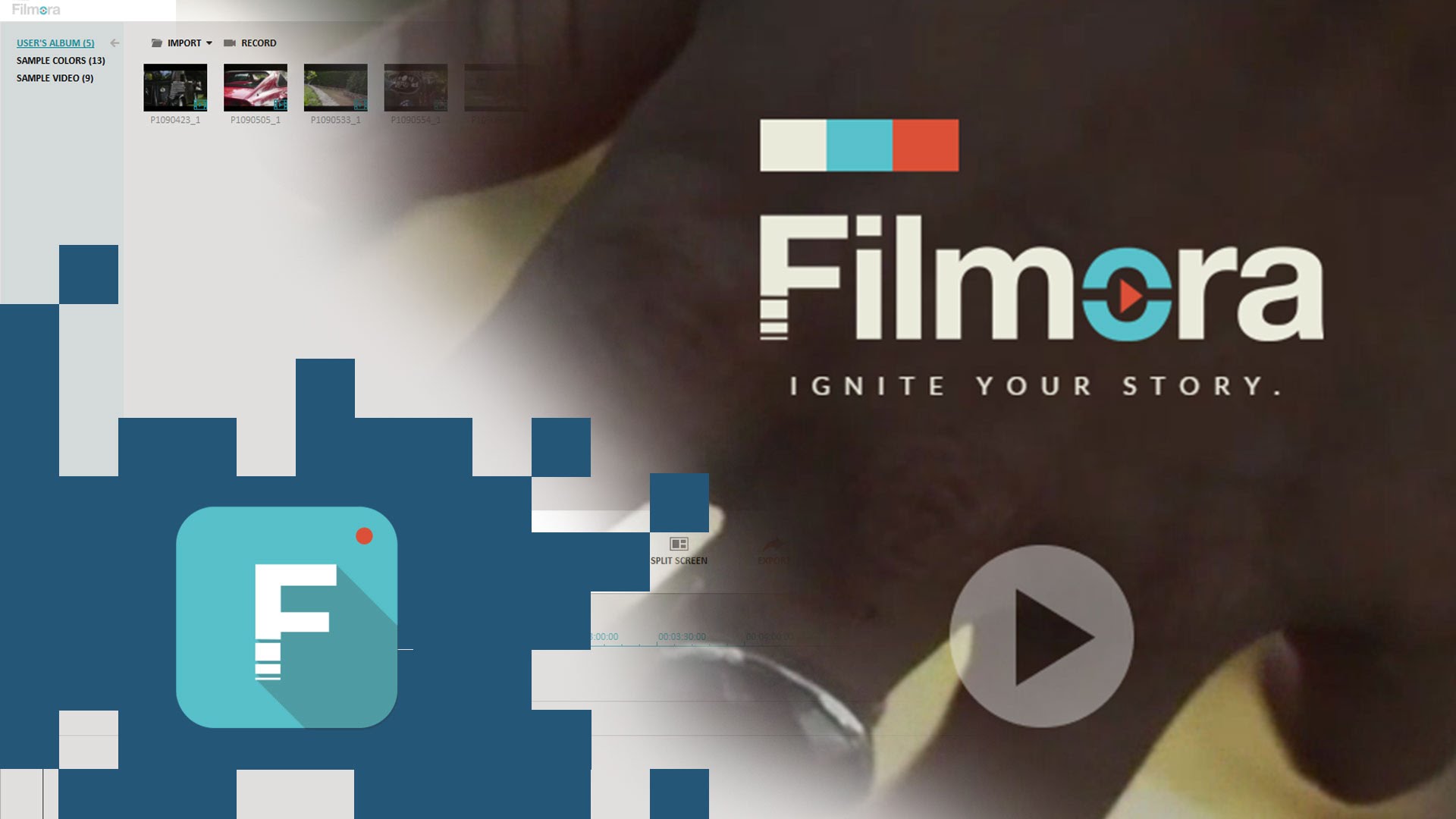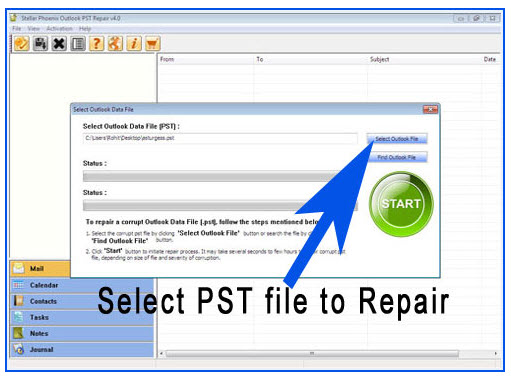Software gratis per misurare il ping su Windows
Quando si tratta di giocare online, la latenza o ping è qualcosa di fondamentale che non possiamo ignorare. Possiamo definire il ping come tempo espresso in millisecondi necessario a una richiesta che inviamo a un determinato server per arrivare. Più lungo è il tempo di risposta, maggiore sarà il ritardo che otterremo. Quando si tratta di giocare, è qualcosa che possiamo notare nei giochi di strategia o d’azione. Ad esempio, se giochiamo a Call of Duty e abbiamo un ping alto, ciò che vediamo sullo schermo verrà ritardato rispetto ad altri giocatori, facendo sì che le nostre azioni impieghino più tempo per arrivare, il che può causare situazioni altamente frustranti.
Contenuto
Controlla il ping dalla barra delle applicazioni
PingoMeter è un programma di gratuito e open source, che ci mostrerà facilmente il ping dalla barra delle applicazioni in Windows 11/10, accanto all’orologio. È un programma portatile che consuma a malapena le risorse dal nostro sistema e se ne prende cura eseguire il ping di un indirizzo specifico continuamente per mostrarci la nostra latenza in ogni momento.
Questo software ha il compito di mostrarci alcuni punti quando inizia il processo di ping. Una volta che il ping è andato a buon fine, noteremo che una linea appare sull’icona sotto forma di un grafico che rappresenta il valore del ping. Dopo pochi secondi viene aggiornato, e se il valore cambia, verificheremo che il grafico si sposti verso l’alto o verso il basso, indicando la modifica. Il programma è abbastanza discreto, offre varie opzioni di personalizzazione ed è facile da configurare.
Con PingoMeter misura la latenza in tempo reale
Una volta avviata l’applicazione, vedremo come appare una nuova icona nella nostra barra delle applicazioni. Mostra a grafico in tempo reale che ci mostra i recenti risultati del ping. Per questo, PingoMeter si prende cura di utilizzare l’indirizzo DNS pubblico di Google (8.8.8.8) per impostazione predefinita, ma è anche possibile inserire qualsiasi altro indirizzo IP. Inoltre, è possibile aumentare o diminuire il tempo di aggiornamento, nonché impostare l’intervallo massimo durante l’esecuzione del ping.

A seconda del valore del ping, il grafico verrà visualizzato con un colore diverso. A seconda dell’intervallo di ping massimo che abbiamo stabilito, l’applicazione ci dirà se abbiamo una latenza buona (verde), normale (gialla) o cattiva (rossa).
Poiché l’icona è piuttosto piccola, potremmo trovarla un po ‘ difficile e scomodo per poter identificare correttamente le prestazioni della nostra rete. Se passiamo l’icona del mouse sopra l’icona nella barra delle applicazioni, vedremo le informazioni sui suoi strumenti che indicheranno l’indirizzo IP a cui viene eseguito il ping, nonché il valore del ping.
Se facciamo clic con il tasto destro del mouse sull’icona PingoMeter situata nella barra delle applicazioni e selezioniamo “Impostazioni”, apparirà una finestra con tre schede: “Base”, “Avanzate” e “Informazioni”.
Accedi alle tue impostazioni per la personalizzazione
Nella scheda «Base» possiamo configurare la frequenza con cui il programma deve aggiornare il grafico. Per impostazione predefinita, è impostato su 5.000 millisecondi, che equivale a 5 secondi, ed è possibile modificare questo valore con quello che riteniamo appropriato. Nel caso in cui non ci piaccia la grafica e preferiamo un valore numerico, possiamo attivare la casella “Modalità Numeri” e impostare un valore di ping da 0 a 99, che sarà più facile da leggere per noi rispetto al grafico.

Nella casella in cui si dice «Colori del grafico ed effetto sonoro» possiamo vedere il file colori predefiniti in base alla qualità della connessione. Se non ti piacciono questi colori, seleziona semplicemente il colore di ogni elemento in modo che appaia una finestra aggiuntiva dove puoi selezionare il nuovo colore per lo stato della connessione. Allo stesso modo, possiamo scegliere una tonalità diversa per il colore di sfondo, che per impostazione predefinita è il nero.

Andiamo alla sezione «Avanzate» dove possiamo cambia indirizzo IP su cui il programma effettua il ping e seleziona l’indirizzo IP del server di nostra scelta. Nella sezione “Avviso palloncino quando”, possiamo abilitare diverse opzioni di allarme tre volte: quando il ping è scaduto, quando la connessione è stata persa e quando la connessione è stata ripristinata.

Scarica PingoMeter
PingoMeter è un programma gratuito e open source che possiamo scaricare direttamente dal tuo spazio in formato GitHub, dove troveremo il tuo codice disponibile. È un’applicazione portatile, quindi non necessita di alcun tipo di installazione. Ciò è particolarmente importante, poiché non apporterà modifiche al registro di Windows e possiamo eseguirlo su qualsiasi computer da un dispositivo di archiviazione esterno come un disco rigido, una pendrive o una scheda di memoria.
La sua ultima versione disponibile è 0.9.7 corrisponde a 14 novembre 2020, quindi è abbastanza recente e parla molto bene del supporto e della politica di aggiornamento da parte dei suoi sviluppatori, aiutati dai vantaggi di avere il codice del programma liberamente
Alternative a PingoMeter
Se stiamo cercando uno strumento con cui verificare il nostro ping o controllare la latenza della nostra connessione Internet, proponiamo un paio di alternative a PingoMeter da tenere in considerazione:
vmPing
È un programma open source e portatile il cui obiettivo è controllare il ping di più connessioni da un unico posto in modo semplice e veloce. Semplicemente inserendo il dominio o l’indirizzo IP, il programma ci mostrerà i pacchetti inviati e ricevuti, mostrandoci il ping e informandoci se la latenza è minima, media o massima. Possiamo scaricare vmPing gratuitamente da questo link.
BPing
Si tratta di una semplice applicazione gratuita che diventa un’alternativa alla classica applicazione Ping di Windows. Questo strumento può essere eseguito direttamente dal tuo file senza dover eseguire CMD. Non è necessario inserire un IP per eseguire il ping e ci permette di scansionare una rete completa, informandoci degli IP che sono liberi o occupati. BPing è un programma completamente gratuito che possiamo scaricare dal loro sito web.